
Apple Foto è stato distribuito come app predefinita per le foto sin da OS X Yosemite, ma molti utenti non sono ancora familiari con il suo funzionamento. L’app Foto è efficiente nell’organizzare e sincronizzare le foto, ma utilizza i propri database, che sono soggetti a danni e corruzioni se maneggiati in modo errato.
In altri casi, i file della Libreria Foto possono andare persi a causa di cancellazione accidentale, formattazione, spostamento errato o addirittura danni dovuti a errori del software o problemi del drive. Questo articolo è una guida approfondita per il ripristino dei file della Libreria di iPhoto (per versioni macOS più vecchie) e dei file della Libreria Foto. Continua a leggere.
Indice
Che cos’è la Libreria di Foto (iPhoto)?
Per comprendere facilmente cosa sia Foto e perché la tua libreria iPhoto è sparita, ecco alcuni punti chiave che dovremmo sapere:
- Fatto 1: Foto è l’ultima app per l’organizzazione delle immagini (da iPhoto e Aperture)
- Fatto 2: L’app Foto gestisce le Librerie, che sono una raccolta di immagini importate manualmente dall’utente o automaticamente tramite la sincronizzazione iCloud (se abilitata).
- Fatto 3: Puoi avere più librerie, ma devi designarne una come “Libreria foto di sistema”. Questa sarà la libreria “attiva” che utilizza l’app Foto e la Sincronizzazione iCloud. Puoi trasferire questa designazione a un’altra libreria in qualsiasi momento.
- Fatto 4: Se la Sincronizzazione iCloud è abilitata per Foto, iCloud caricherà automaticamente la Libreria foto di sistema nel Cloud in modo che tu possa visualizzare le tue immagini su qualsiasi dispositivo Apple (e aprirle con app native, come Keynote).
Infine, le Librerie memorizzano i propri metadati per organizzare le Foto, quindi non dovresti modificare i contenuti di una Libreria al di fuori dell’app Foto, altrimenti rischi di danneggiarla o cancellare accidentalmente file. Se desideri modificare i suoi contenuti, esportali prima.
Come ripristinare la libreria foto su Mac
Ci sono 4 diversi modi per ripristinare la Libreria Foto su Mac, e affrontano diverse cause, quindi vale la pena provare ognuno se non sei sicuro del motivo per cui la tua libreria è scomparsa. Di seguito sono riportate le istruzioni passo-passo (con screenshot) per ciascun metodo. Continua a leggere.
Se mancano solo alcune foto, potresti averle eliminate accidentalmente o impostate come nascoste. Controlla la cartella dei recenti eliminati nell’app Foto se hai cancellato per errore le tue foto. Se pensi che siano nascoste, fai clic su Vista > Mostra Album Fotografico Nascosto .
Metodo 1: Usa un software di recupero dati
Se non hai un backup di Time Machine, il modo migliore per ripristinare un iPhoto perso su Mac è utilizzare un software di recupero dati. È anche l’opzione migliore se la perdita di dati è causata dalla corruzione dell’unità. Per dimostrare questo processo, utilizzeremo un software di recupero dati chiamato Disk Drill.
Usiamo spesso Disk Drill per mostrare i passaggi di recupero dati sul nostro blog perché ha un tasso di successo davvero alto, è facile da usare per i principianti e supporta una vasta gamma di estensioni, inclusa .photoslibrary. Può persino recuperare le singole foto all’interno delle tue librerie. Mostreremo un esempio nella guida qui sotto.
Passo 1. Scarica e installa Disk Drill.
Passaggio 2. Avvia Disk Drill aprendo Finder > Applicazioni > Disk Drill .
![]()
Passo 3. Nella finestra che appare, seleziona il drive di sistema (tipicamente denominato “Apple SSD”), quindi fai clic su “Search for lost data” nell’angolo in basso a destra della finestra.
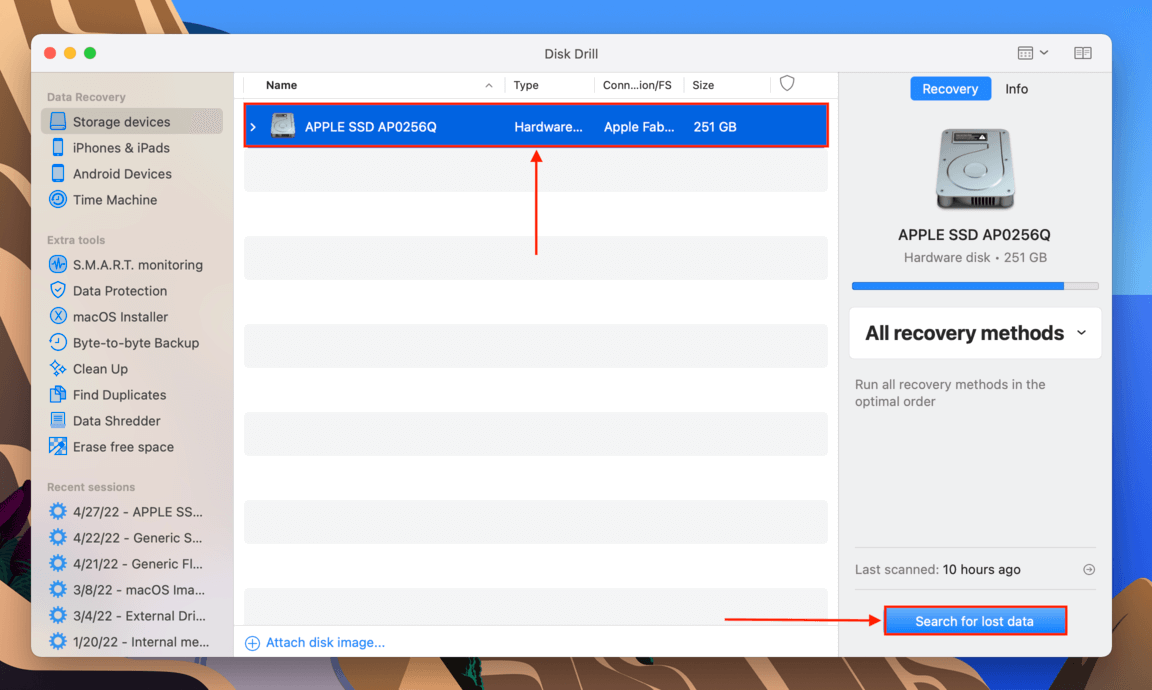
Passo 4. Attendi che Disk Drill completi la scansione. Quindi, fai clic su “Esamina elementi trovati”.
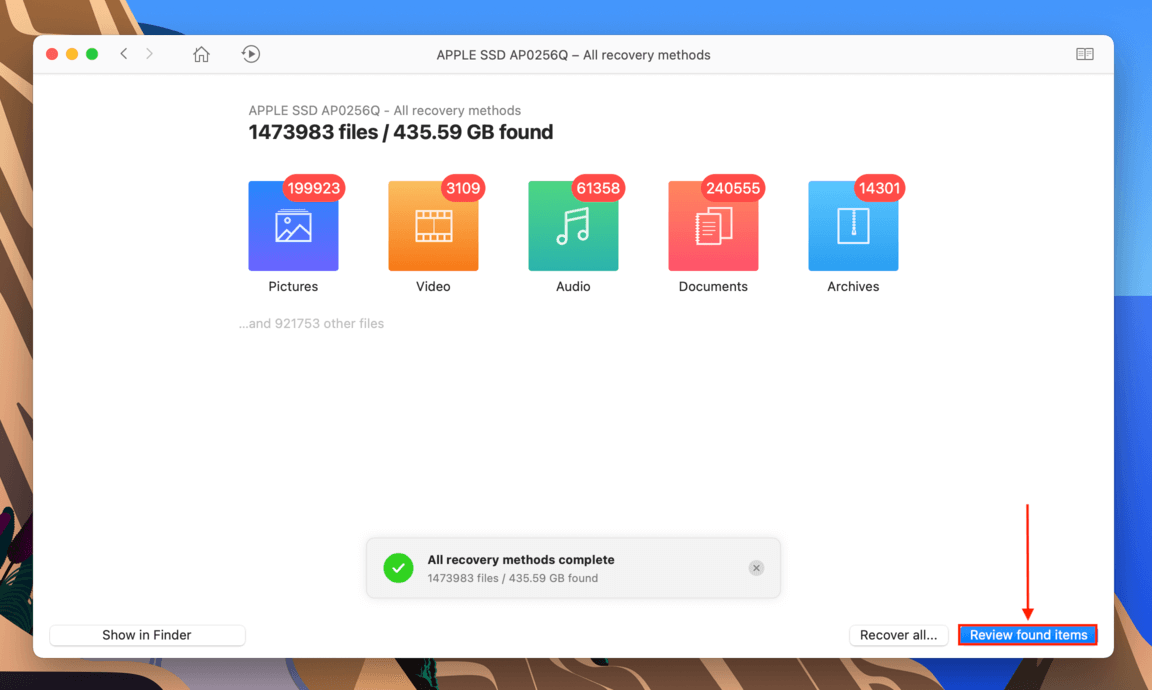
Passaggio 5. La barra di ricerca e la barra laterale del tipo di file possono aiutarti a filtrare i risultati e trovare i tuoi file più velocemente. Proviamo a visualizzare i file con l’estensione .photoslibrary.
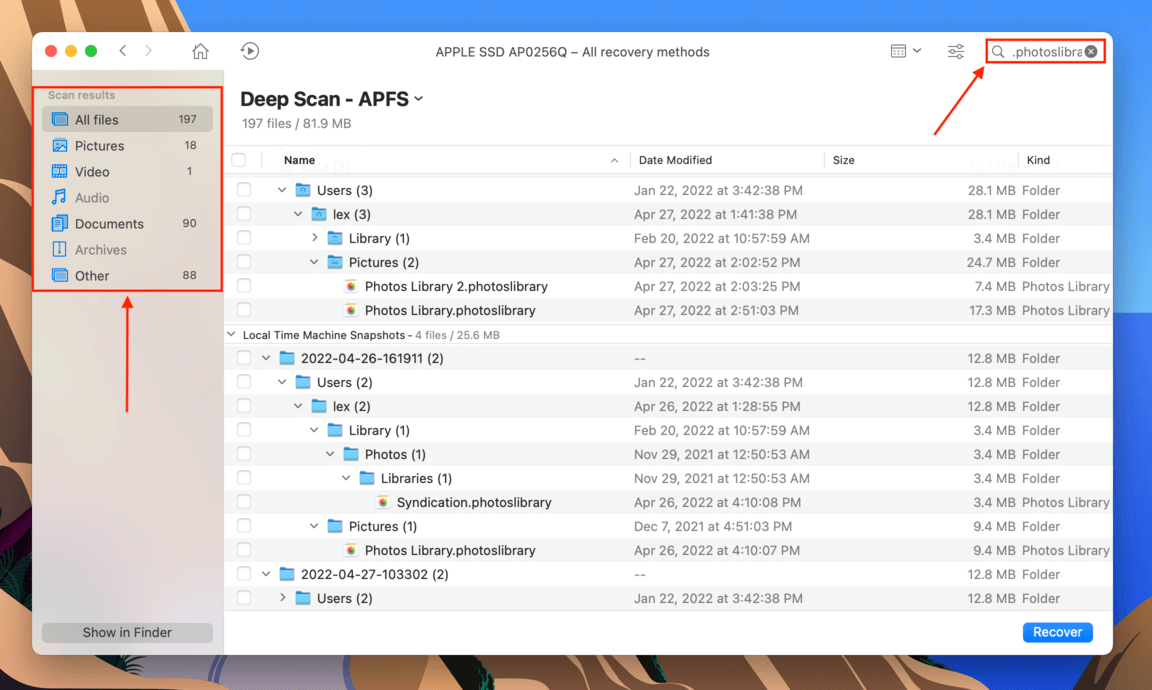
Passaggio 6. Puoi visualizzare l’anteprima dei file passando il mouse a destra dei loro nomi – questo è un buon modo per controllare le tue foto. È anche molto utile poiché ci sono casi in cui il software di recupero dati non può recuperare i nomi dei file esatti.
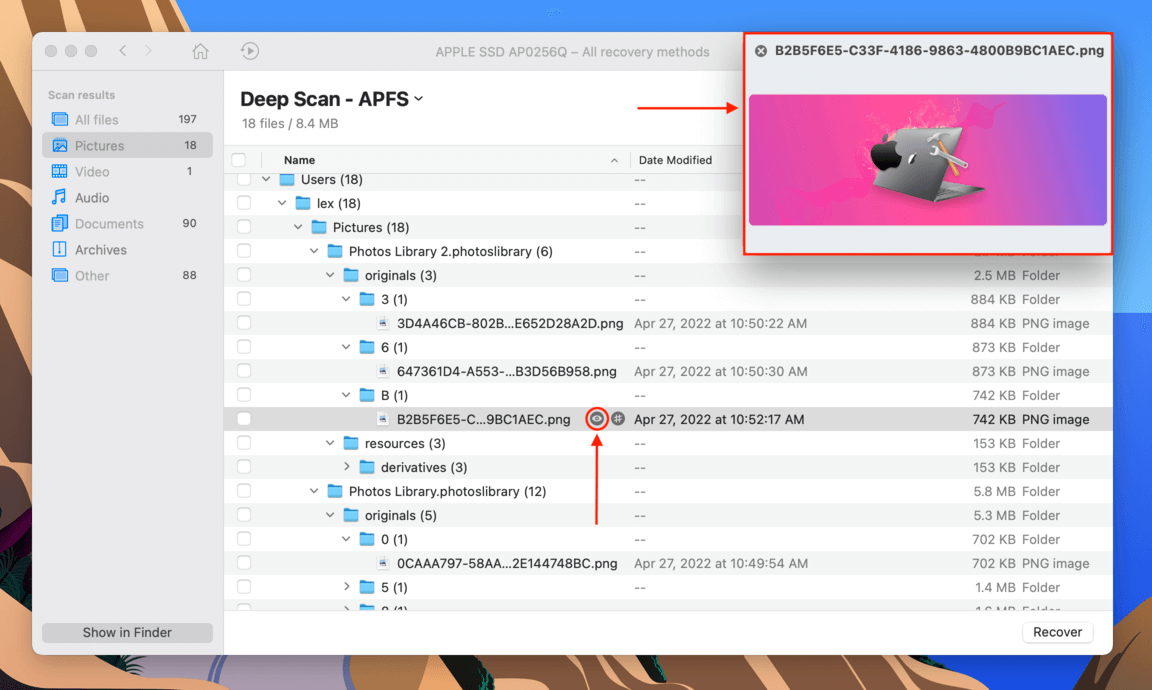
Passaggio 7. Seleziona le caselle a sinistra dei file che desideri ripristinare. Quindi, fai clic sul pulsante “Recupera” nell’angolo in basso a destra della finestra.
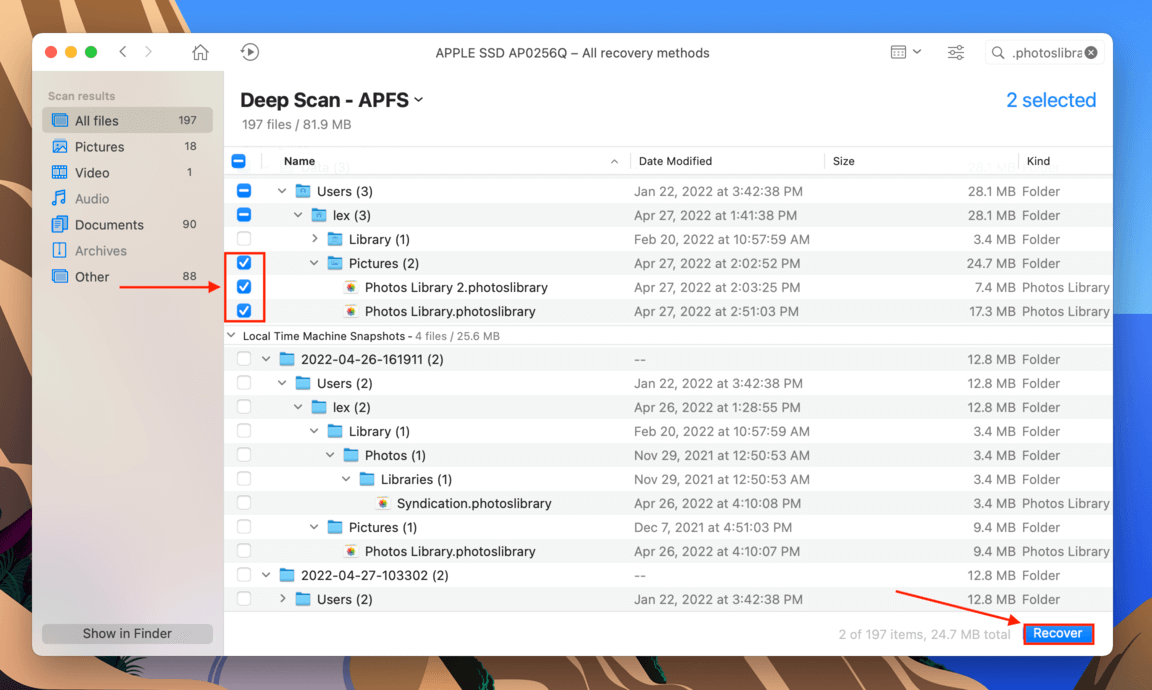
Passaggio 8. Nella finestra di dialogo che appare, seleziona una destinazione per i tuoi file ripristinati. Se stai recuperando più file, è meglio scegliere una posizione su un’unità esterna per evitare di sovrascrivere i file in coda.
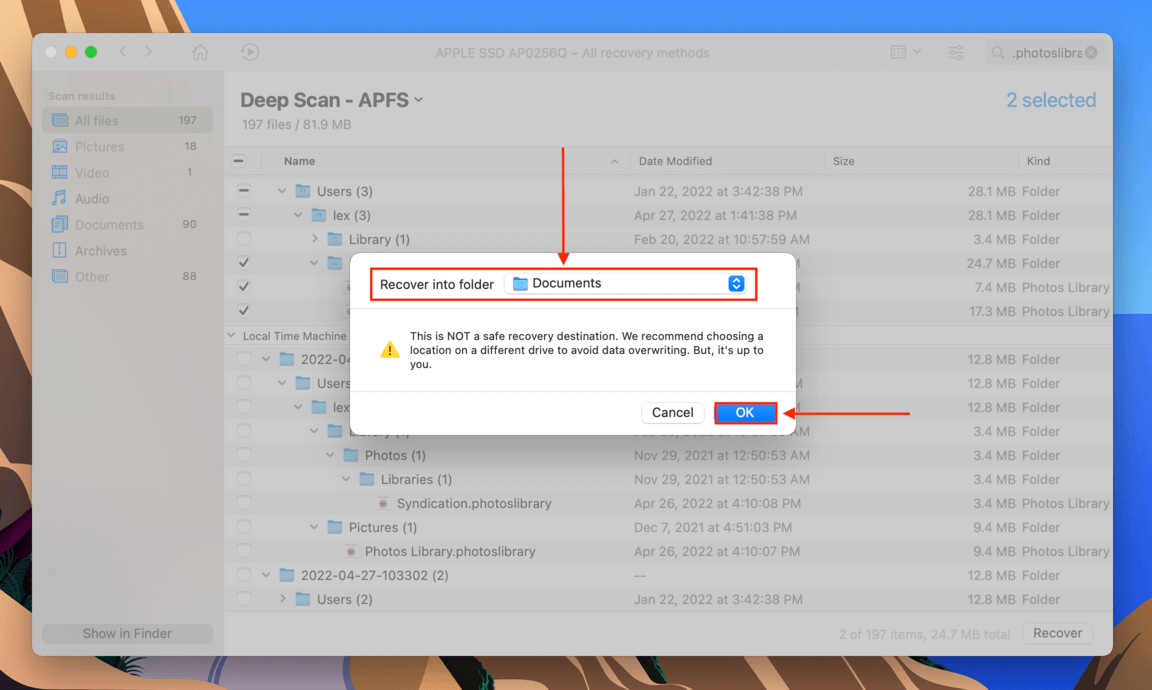
Metodo 2: Ripristina la Libreria Foto da Time Machine
Se hai abilitato i backup di Time Machine, puoi facilmente ripristinare le foto da Time Machine. Questa potente app per Mac memorizza backup incrementali di file e cartelle in “istantanee.” Tra queste istantanee, dovresti trovare una versione della tua cartella Immagini (o qualsiasi cartella in cui sono archiviati i tuoi file della Libreria) dove i tuoi file non sono stati eliminati.
Per ripristinare la libreria di iPhoto da Time Machine:
Passo 1. Per prima cosa, dobbiamo abilitare il pulsante di Time Machine nella barra dei menu. Apri Preferenze di Sistema > Time Machine .
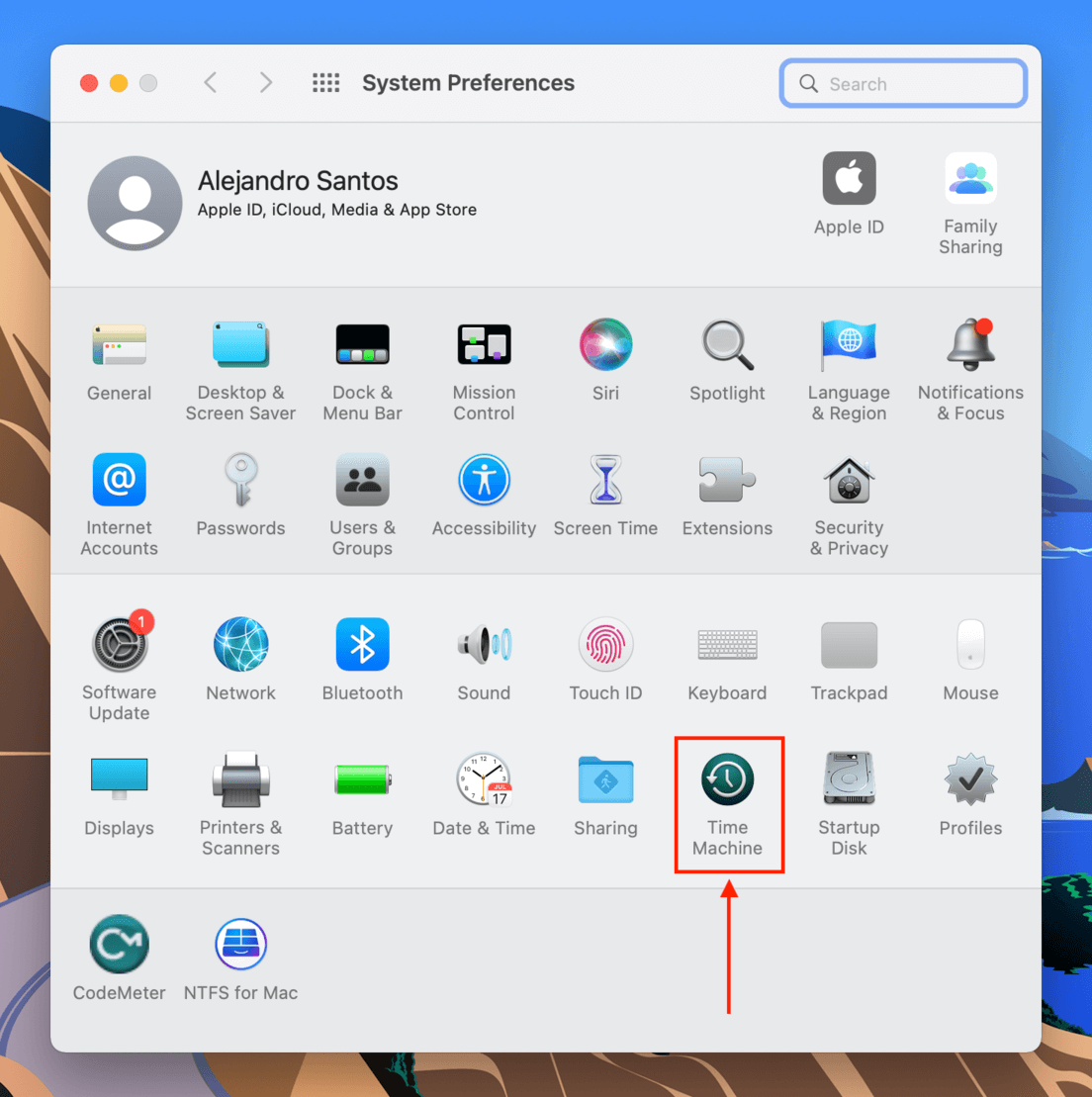
Passaggio 2. Troverai l’impostazione per abilitare il pulsante Time Machine verso il fondo della finestra. Seleziona la casella accanto ad essa, quindi chiudi la finestra.
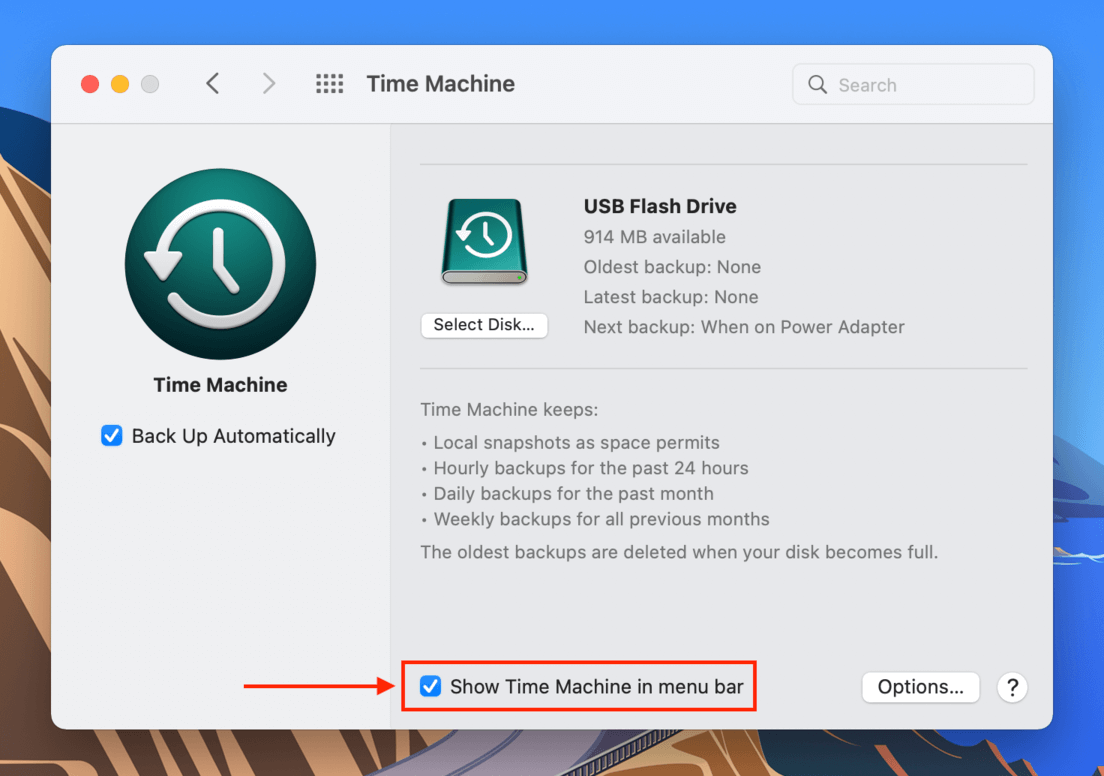
Passo 3. Apri Finder. Sulla barra dei menu, fai clic su Vai > Computer .
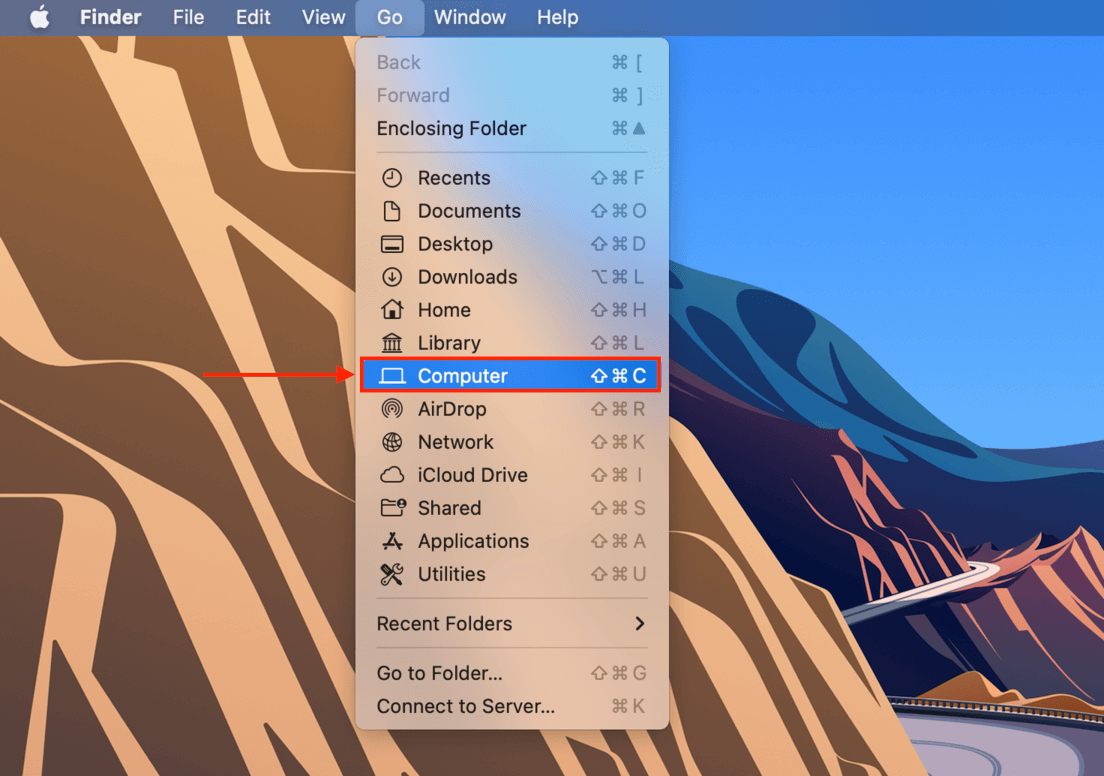
Passo 4. Passa a Macintosh HD > Utenti > “il tuo nome utente” > Immagini . Questa è la cartella predefinita per i file della libreria e la cartella probabile da ripristinare per il ripristino di una libreria iPhoto da Time Machine. Se hai specificato una cartella diversa, passa a quella invece.
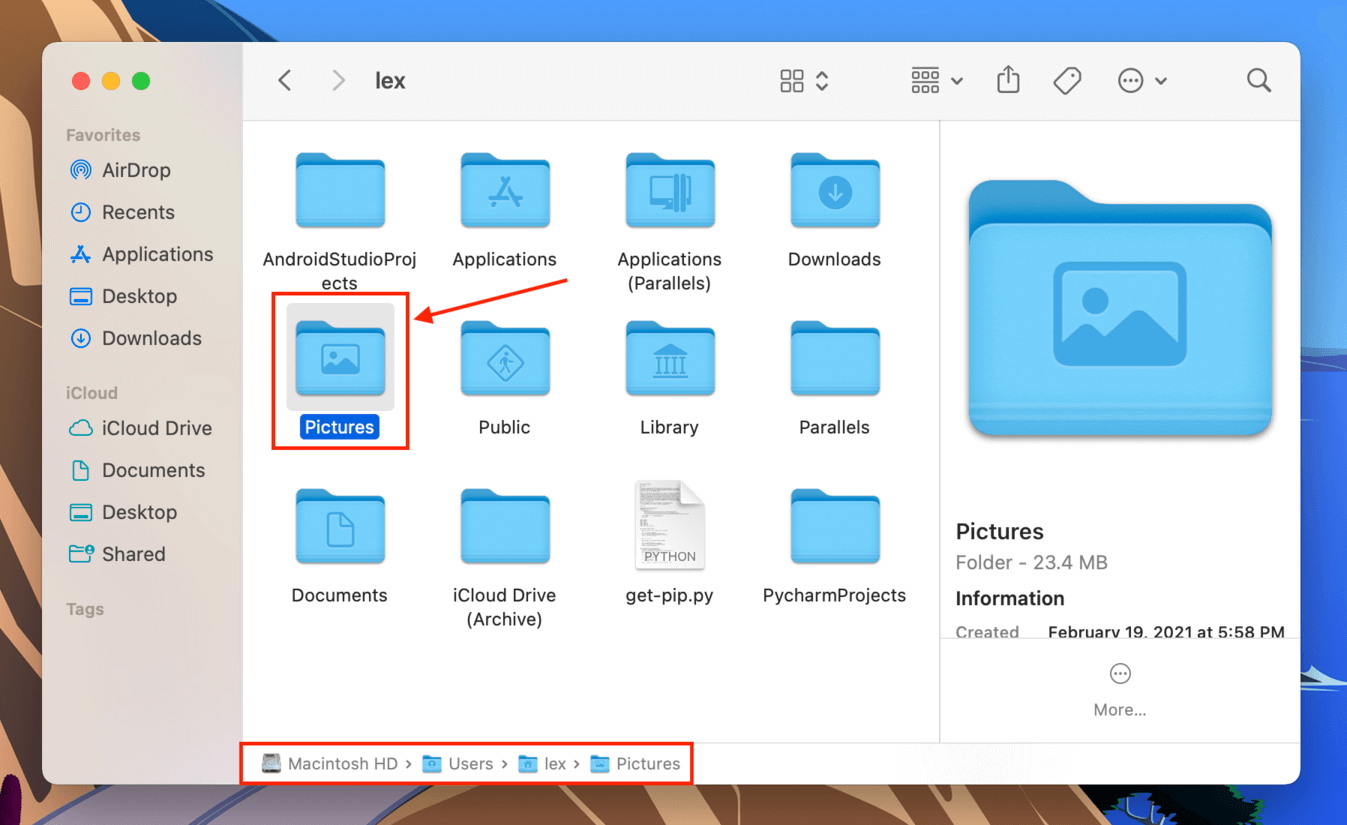
Passaggio 5. Nella barra dei menu, fai clic sul pulsante Time Machine > Entra in Time Machine. Assicurati di tenere aperta la tua cartella mentre esegui questa operazione.
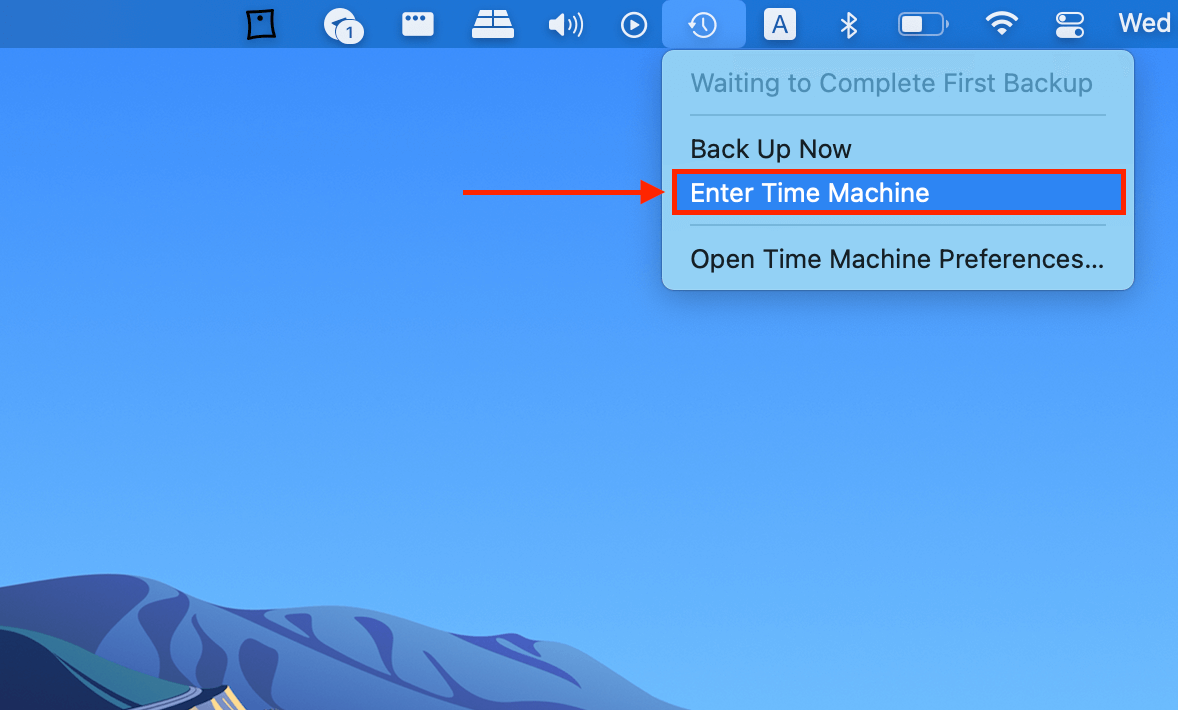
Passaggio 6. Utilizzare le frecce sul lato destro dello schermo per trovare un’istantanea della tua cartella dove i file .photoslibrary non sono stati eliminati. Seleziona i tuoi file, quindi fai clic su “Ripristina”.
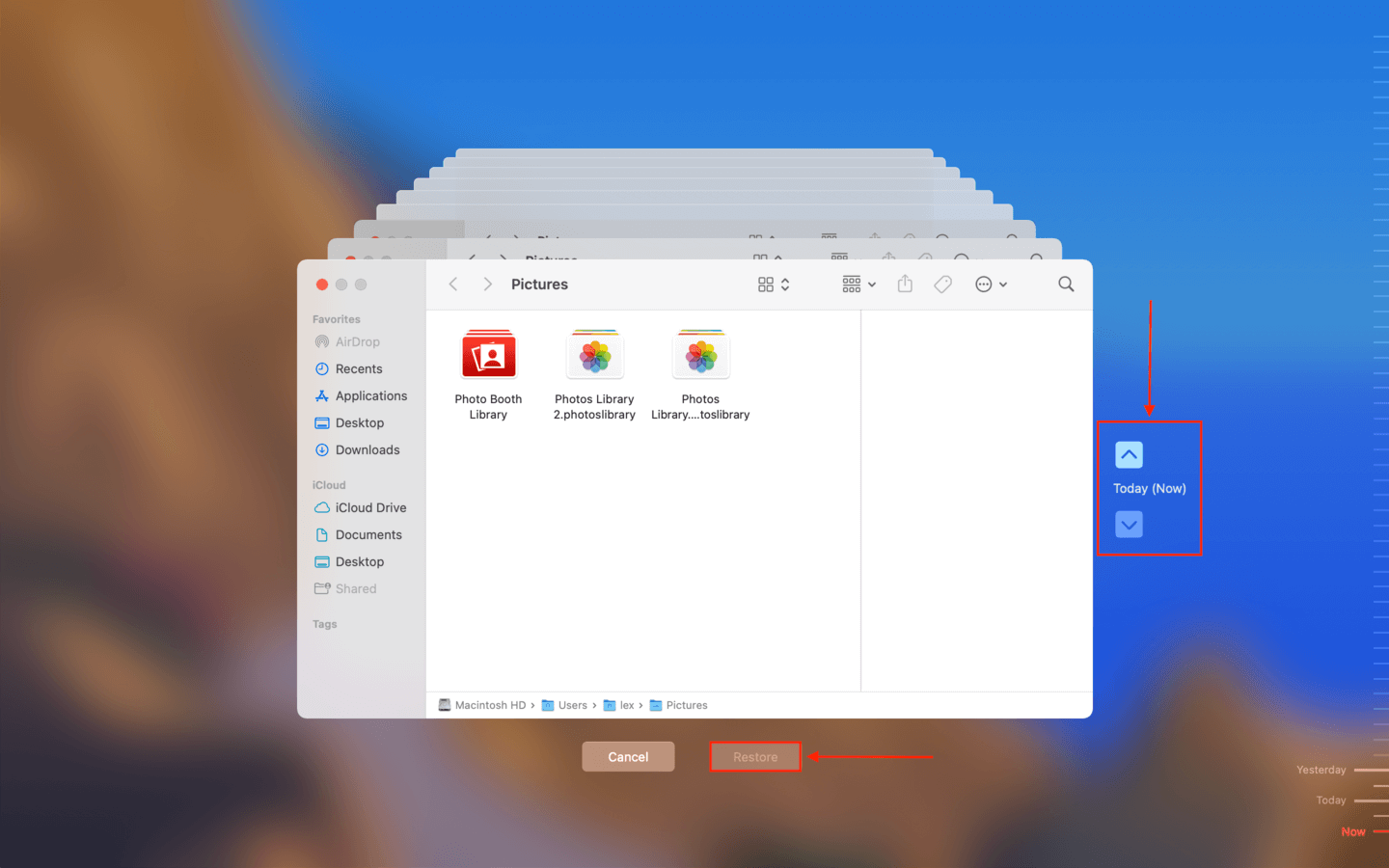
Metodo 3: Recupera Il Backup Della Libreria Foto Da Un’Unità Esterna
Se hai eseguito il backup della tua libreria iPhoto mancante su un’unità esterna e hai eliminato la versione locale del file, la tua libreria non verrà visualizzata nell’app Foto a meno che l’unità esterna non sia collegata. Utilizzando la finestra di selezione della Libreria Foto, puoi ripristinare direttamente la tua Libreria Foto dal tuo disco rigido esterno.
Collega semplicemente il tuo disco esterno, assicurati che l’app Foto sia chiusa, quindi tieni premuto (OPTION) mentre la riapri. Il tuo file dovrebbe apparire nella finestra Scegli Libreria.
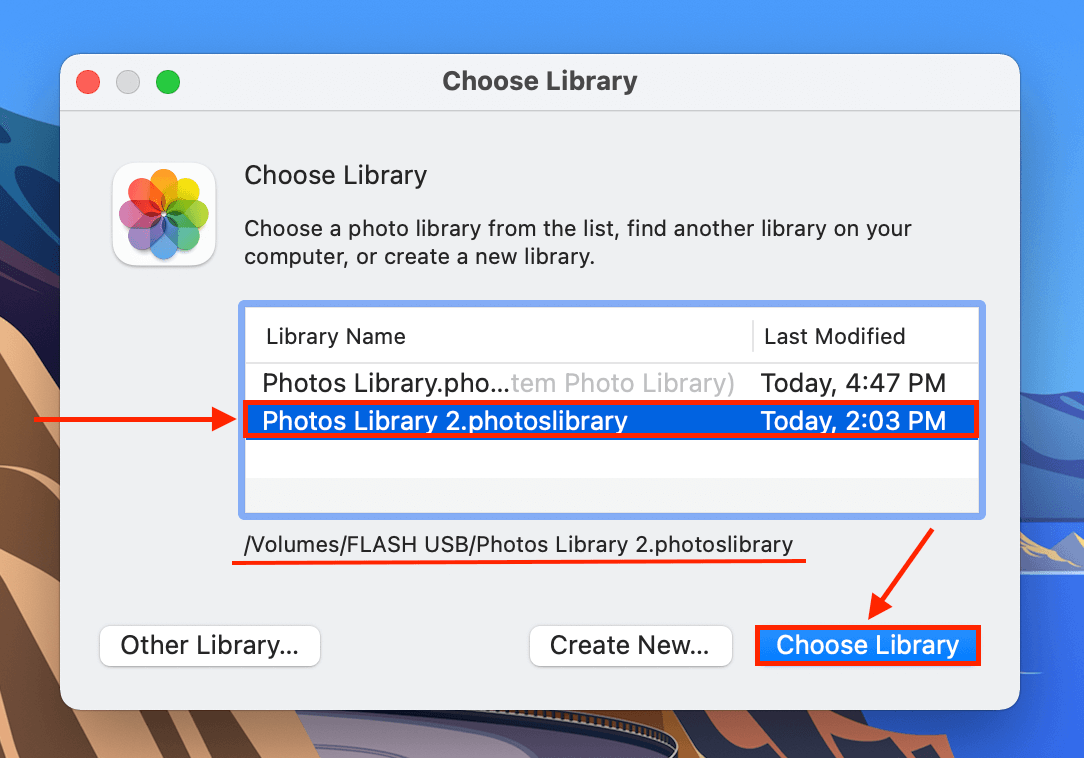
Metodo 4: Controlla iCloud per la Libreria Fotografica Mancante
A seconda delle impostazioni, iCloud organizza efficacemente i tuoi file sia per facilitarne l’accesso sia per risparmiare spazio di archiviazione. iCloud ha buone intenzioni – ma se non conosci ancora bene il tuo Mac, potresti modificare alcune impostazioni che possono far scomparire la tua libreria Foto. Prova le seguenti soluzioni:
Controlla due volte il tuo account Apple
Le librerie di foto sono legate agli account Apple. Apri Preferenze di Sistema > ID Apple e assicurati di aver effettuato l’accesso con l’account Apple corretto.
Attiva Foto di iCloud
Assicurati che iCloud Photos sia abilitato. Apri Preferenze di Sistema > Account Internet . Seleziona “iCloud” nel riquadro sinistro. Nel riquadro destro, assicurati che la casella di controllo accanto a “Foto” sia spuntata.
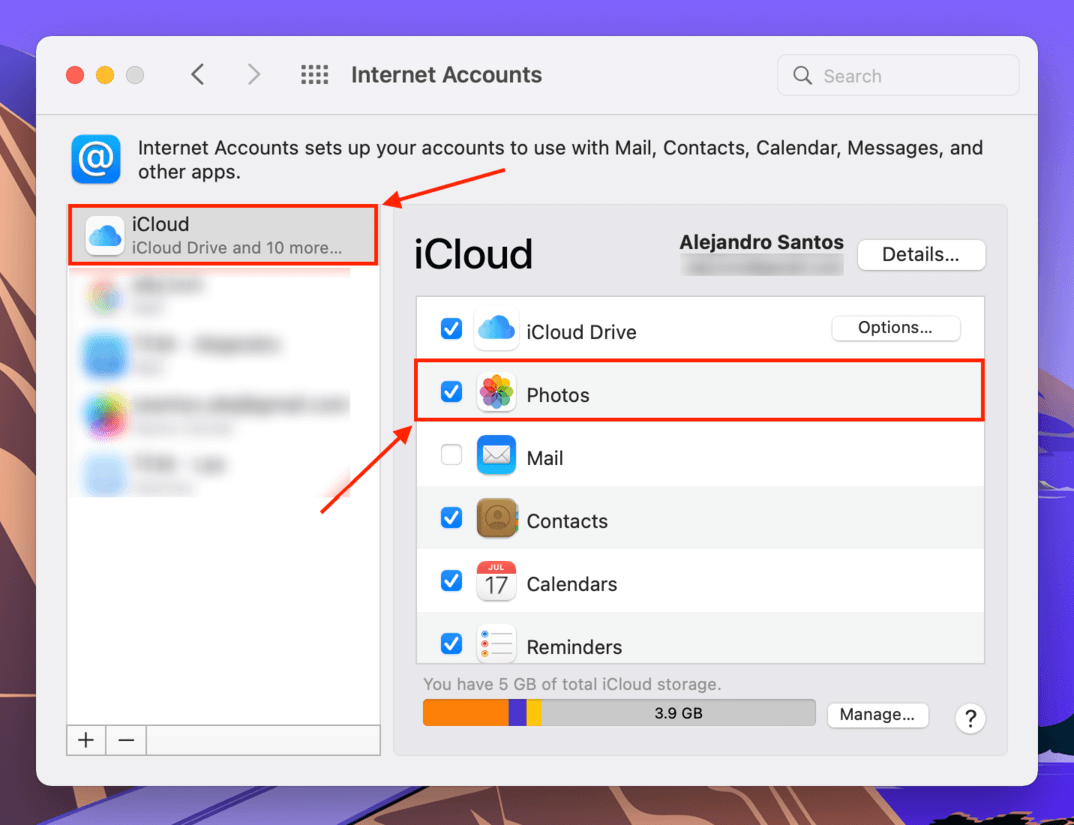
In alternativa, puoi lasciare disattivata questa opzione e semplicemente scaricare le tue foto da iCloud.com.
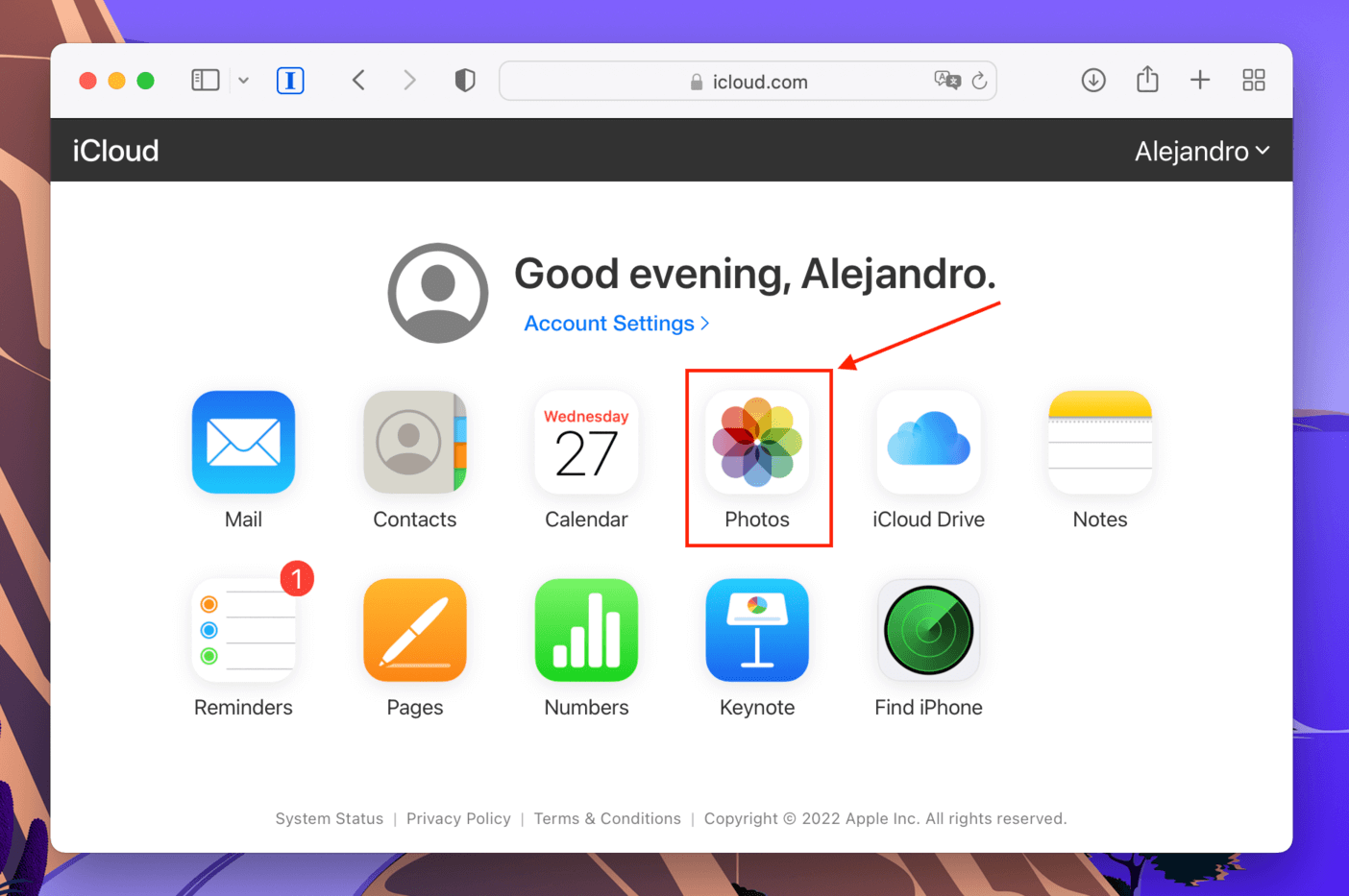
Come riparare la libreria foto problematica
Come abbiamo accennato brevemente nell’articolo, le Librerie di Foto hanno i propri metadati per organizzare le immagini importate. Anche se puoi “aprire” una Libreria in Finder, eliminare, modificare e trasferire file manualmente (al di fuori dell’app Foto) è una ricetta per la perdita di dati e/o la corruzione. Oltre a ciò, esistono altri modi in cui una Libreria di Foto può danneggiarsi.
Fortunatamente, l’app Foto dispone di un’utilità integrata che individua e corregge le incongruenze nel database della Libreria. Si chiama “Strumento di riparazione libreria foto”, ecco come usarlo:
Passo 1. Assicurati che l’app Foto sia chiusa. Poi, tieni premuto (CMD + OPTION) mentre apri l’app.
Passaggio 2. Verrai accolto da una finestra di dialogo che ti inviterà a iniziare il processo di riparazione. Fai clic su “Ripara” e inserisci la password se richiesto. Tutto ciò che resta da fare ora è aspettare.
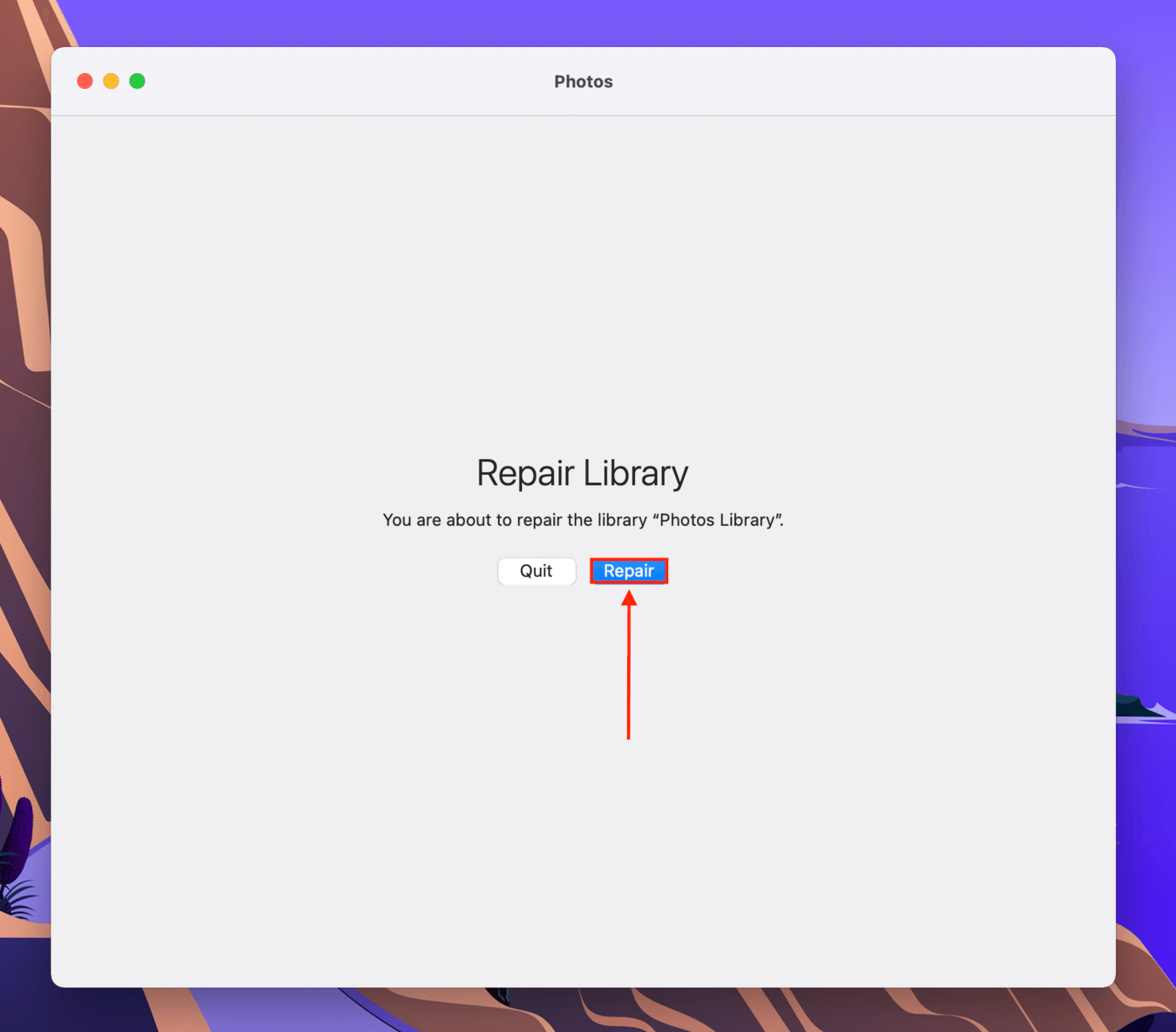
Se hai abilitato iCloud per la tua Libreria Foto di Sistema, si sincronizzerà automaticamente una volta completata la riparazione.






